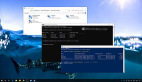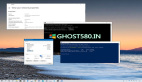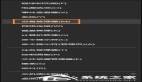从Windows 10 v1803开始,Microsoft现在为您提供了一种查看无线或以太网适配器可以消耗多少数据的方法。这很重要,因为您的ISP可能有数据限制。我相信你们中的很多人都有***的或巨大的数据带宽存货,但有很多人没有这种特权。这个特性对他们很重要,因为数据并不便宜,并且可以在不使用任何第三方工具的情况下理解已经消耗了多少数据。
还有一个方面。很多时候,你连接到多个网络 - 你也知道这些细节。
而当Windows 10提供宏控制来控制PC消耗的带宽量时,尤其是对于更新而言。 Windows 10 Spring Creators Update现在允许用户对前台的带宽使用情况以及后台数据控制进行限制。
在Windows 10上设置以太网和WiFi适配器的数据限制
打开设置>网络和Internet>数据使用。这将列出包括WiFI在内的所有适配器及其消耗的数据量。
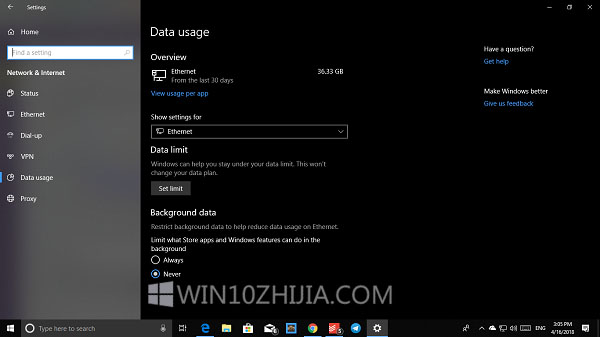
然后,您可以点击查看每个应用的使用情况,查看各个应用使用的数据。 这里我只有以太网,但是如果你有一台既有WiFi又有以太网的电脑,你可以看到两者。
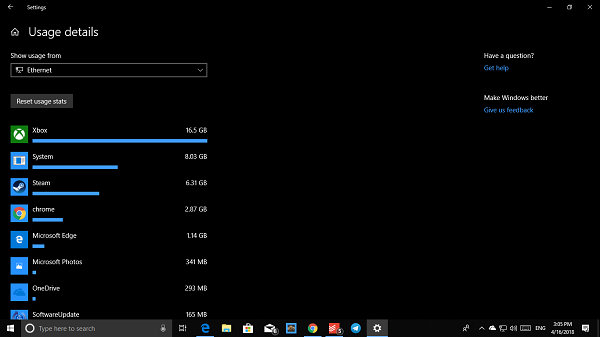 接下来,从下拉列表中选择网络适配器,然后单击设置限制按钮。 在这里你可以设置数据限制基于 -
接下来,从下拉列表中选择网络适配器,然后单击设置限制按钮。 在这里你可以设置数据限制基于 -
--一次
--每月限额
--***。
一旦完成,它会给你详细的数据已被消耗,剩余部分。 ***的部分是您的数据已经被追踪,无论您何时设置,您都可以得到真实的照片。
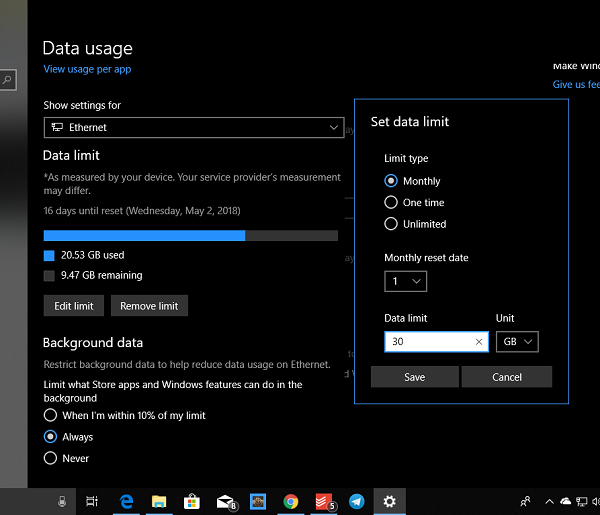
接下来你需要看一下基于你的数据消耗的背景数据。 您可以开始限制背景数据。 选项是 -
1.当我在10%的限制内
2.总是
3.决不。
值得注意的是,同一网络内的数据传输,即PC之间或NAS或Xbox One Streaming之间的数据传输也是这个原因。